台式机win10怎样重装?
对于大部分上班族来说,台式机比笔记本更受欢迎。办公的时候会有很多很多文件,很容易就内存不足了,而台式机的扩展性更好,想加内存?换硬盘?简单得很!对于那些需要长期使用电脑的人来说,是非常实际的优势。当然啦,不管是台式机还是笔记本,重装系统都是必要的,毕竟电脑问题是无法忽略的。下来就看看台式电脑怎么重装win10吧!

一、重装系统所需工具
准备装机工具:一键重装系统软件(点击红字下载)
二、台式机win10重装注意事项
1. 备份重要数据:如果没提前备份,数据丢失可是大麻烦。所以在开始重装前,一定要把重要文件都备份到D盘、移动硬盘或云存储里。
2. 确保电源稳定:虽然台式机不像笔记本那样依赖电池,但在重装系统时,稳定的电源也是非常重要的。
3. 关闭杀毒软件:在开始重装前,记得先把杀毒软件和防火墙关闭,避免中途产生不必要的干扰。
二、一键重装系统的简便步骤
1.请检查“韩博士装机大师”是否已保存到您的电脑桌面。找到该软件图标后,双击启动,然后在主界面上选择“开始重装”,以启动安装流程。
2.系统正在进行环境检查,您可以放心等待。检测完成后,点击“下一步”继续操作即可。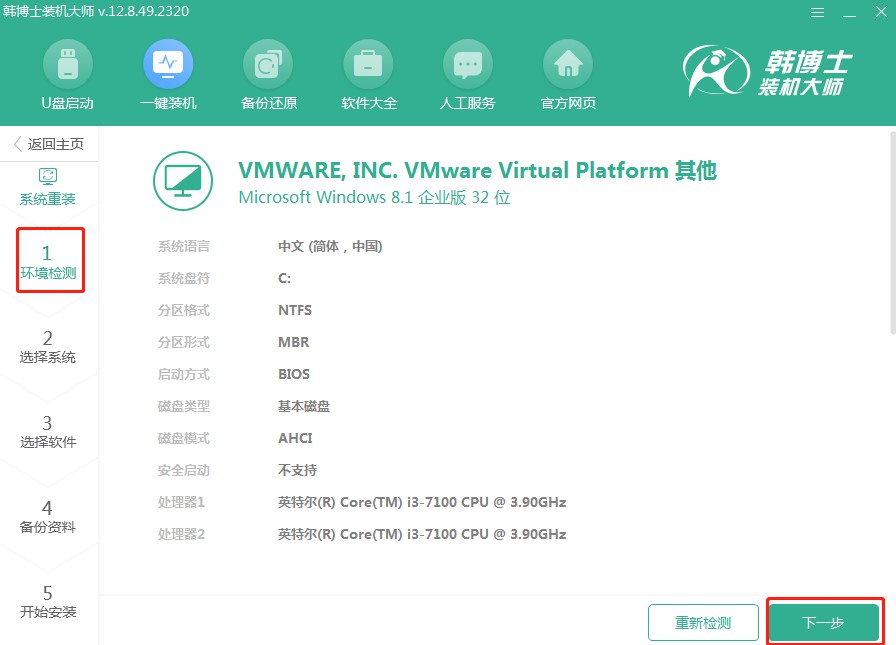
3.到了“选择系统”这一步,重要的是要选对你需要的win10系统文件,然后把它下载安装到电脑上。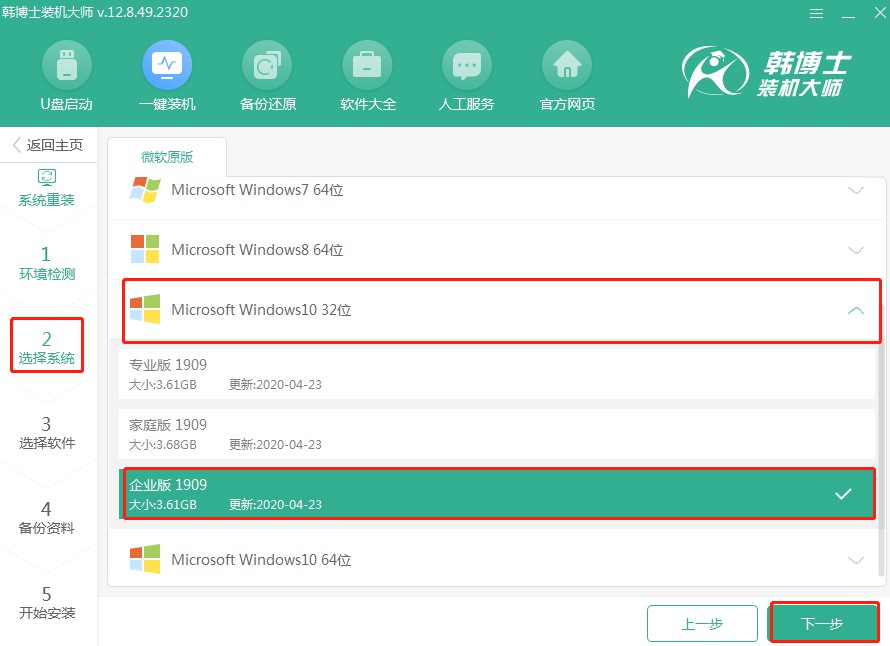
4.当前系统文件正在下载,请不要操作,让下载过程顺利完成即可。
5.系统正在进行部署安装,请等到这一过程完全结束后,再点击“立即重启”。
6.用键盘的上下箭头键来导航,选择第二个选项后,按回车键进入PE系统。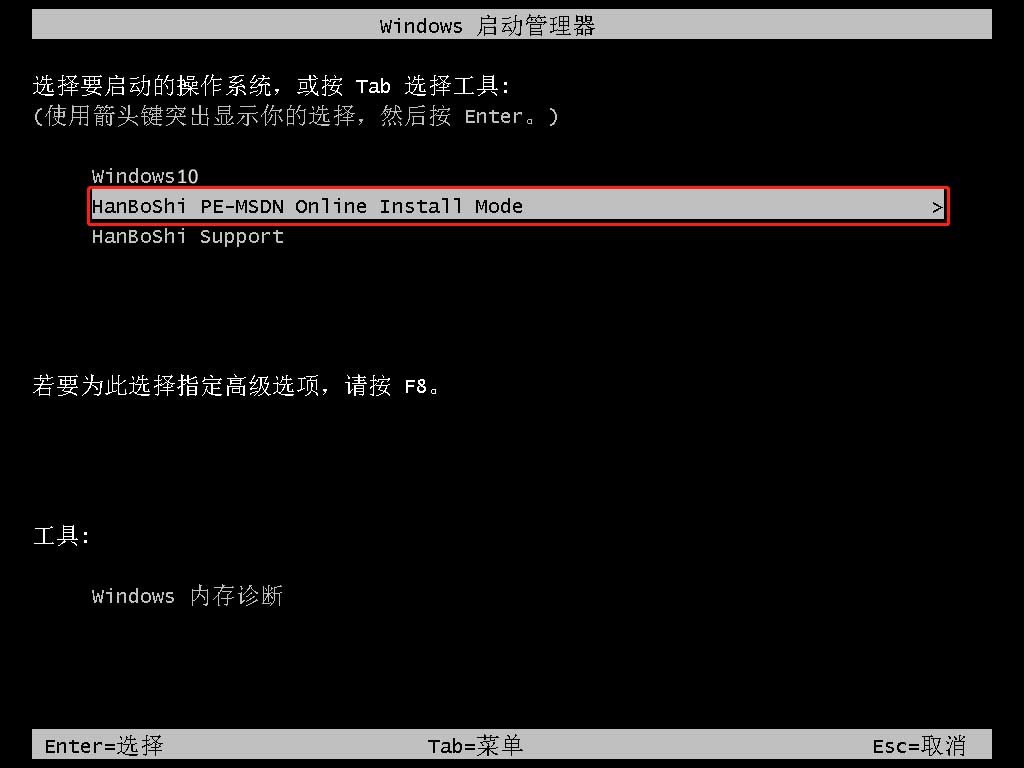
7.进入PE模式后,Windows10的安装会自动进行,您无需介入。一旦安装完成,请按下“立即重启”按钮。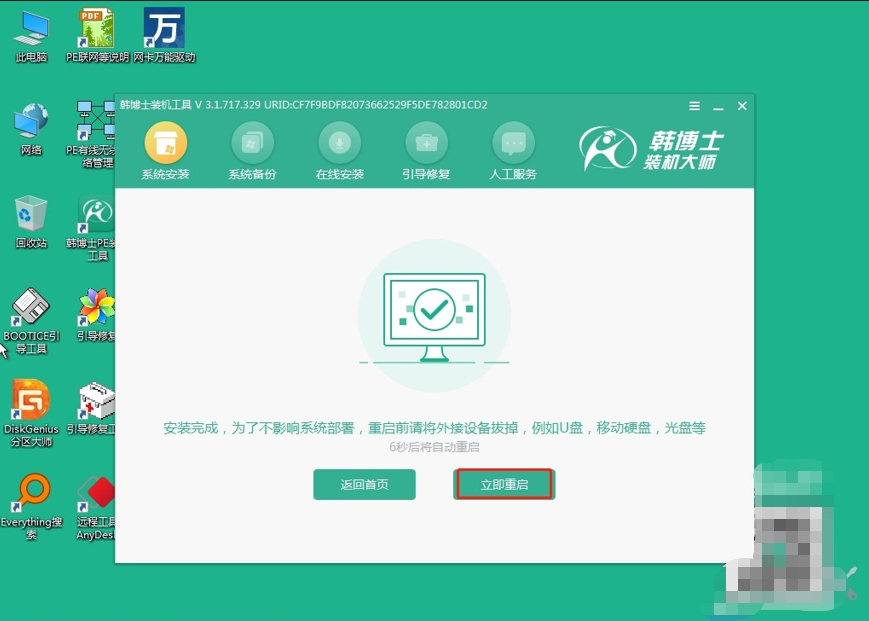
8.当电脑重启后,如果出现的是win10的桌面,那就证明韩博士一键重装win10系统已经成功了。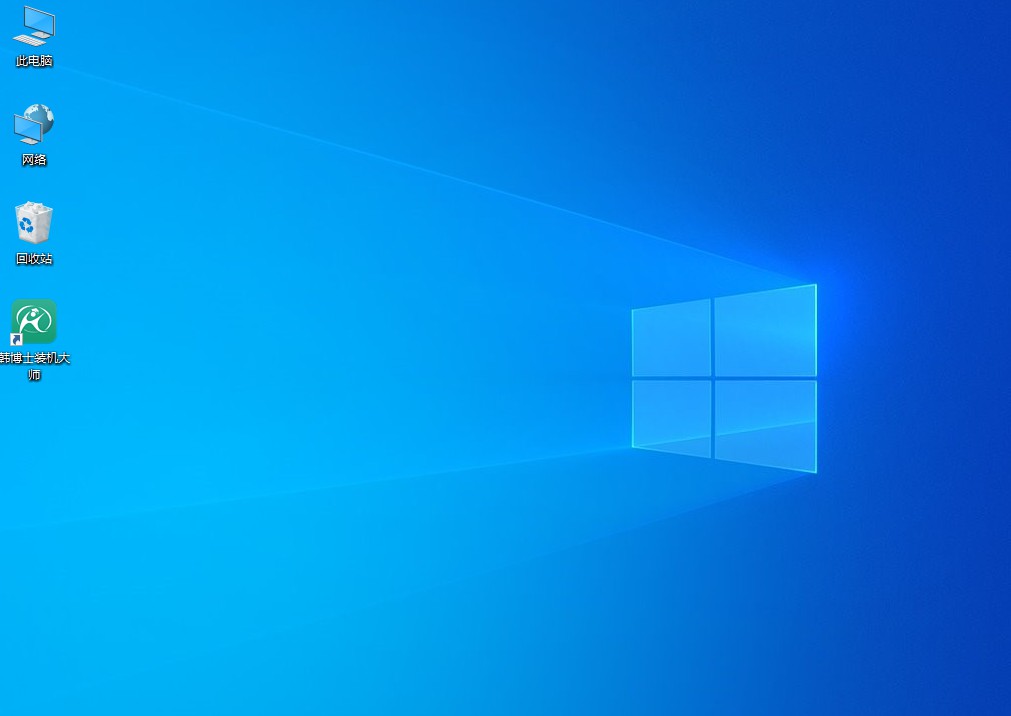
台式电脑怎么重装win10?大家都可以看到,重装win10系统并不是件难事,只要你提前做好备份,并按照步骤进行操作,整个过程就会很顺利!如果你不想自己去制作U盘启动或者复杂的步骤,像“韩博士一键重装”这样简单高效的工具,绝对是一个好选择。

